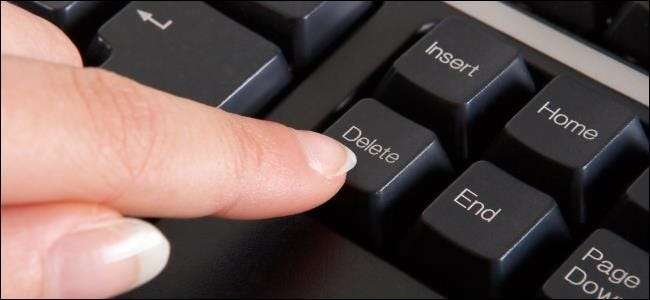
Das ist den meisten von uns passiert. Sie löschen eine Datei und stellen dann fest, dass Sie sie wieder benötigen. In diesem Handbuch wird erläutert, wann Sie diese Datei zurückerhalten können und wie Sie vorgehen müssen.
VERBUNDEN: Stellen Sie versehentlich gelöschte Dateien mit Recuva wieder her
Wir haben eine Vielzahl von Themen behandelt Tools zum Wiederherstellen gelöschter Dateien in der Vergangenheit, aber dieser Leitfaden geht ausführlicher. Wir behandeln alles, was Sie wissen müssen, wenn Sie gelöschte Dateien erfolgreich wiederherstellen möchten.
Wird die Datei wirklich gelöscht?
Wenn Sie nicht sicher sind, ob Sie eine Datei dauerhaft gelöscht haben, schauen Sie sich zuerst um. Versuchen Sie, eine Suche im Datei-Explorer durchzuführen. Hoffentlich haben Sie die Datei gerade verlegt und können sie wiederfinden.
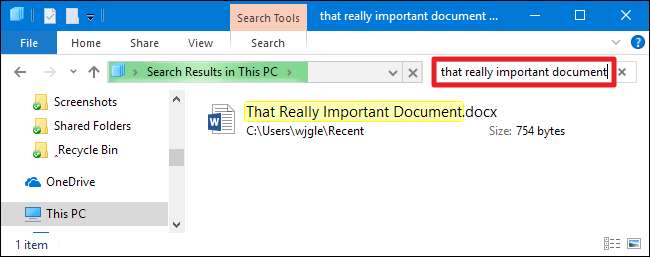
Werfen Sie unter Windows einen Blick in den Papierkorb. Sie können den Papierkorb mithilfe des Suchfelds in der oberen rechten Ecke des Fensters durchsuchen. Dies kann hilfreich sein, wenn sich dort viele Dateien befinden.
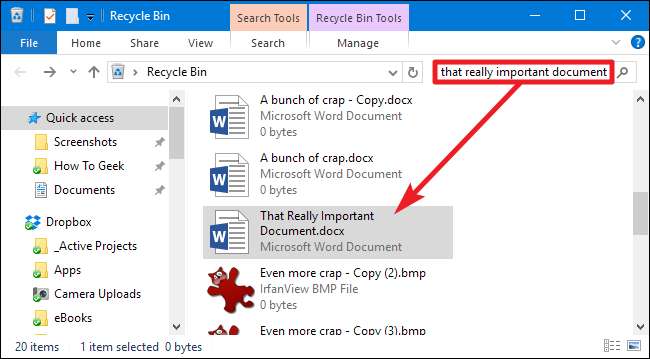
Sie können auch mit der rechten Maustaste in das Papierkorbfenster klicken und dann Sortieren nach> Datum des Löschens wählen, um kürzlich gelöschte Dateien einfacher anzuzeigen.
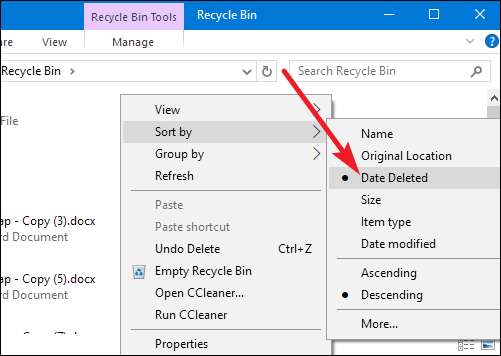
Hinweis: Standardmäßig leeren Programme wie CCleaner Ihren Papierkorb, wenn Sie sie ausführen. Wenn CCleaner oder ein ähnliches Programm automatisch im Hintergrund ausgeführt wird, können Sie möglicherweise keine Dateien aus dem Papierkorb wiederherstellen. Mit CCleaner und ähnlichen Apps können Sie die Reinigung des Reycle Bin deaktivieren. Dies ist möglicherweise eine Option, die Sie erkunden sollten, wenn Sie an gelöschten Dateien festhalten möchten, bis Sie bereit sind, sie zu verwenden.
Wenn Ihre Datei in einem Cloud-Speicherdienst wie Dropbox, Google Drive oder OneDrive gespeichert wurde, müssen Sie sich auf der Website des Dienstes in Ihrem Konto anmelden und dort Ihre gelöschten Dateien überprüfen. Möglicherweise ist die Datei noch wiederherstellbar. Dies ist die Cloud-Speicherversion des Papierkorbs.
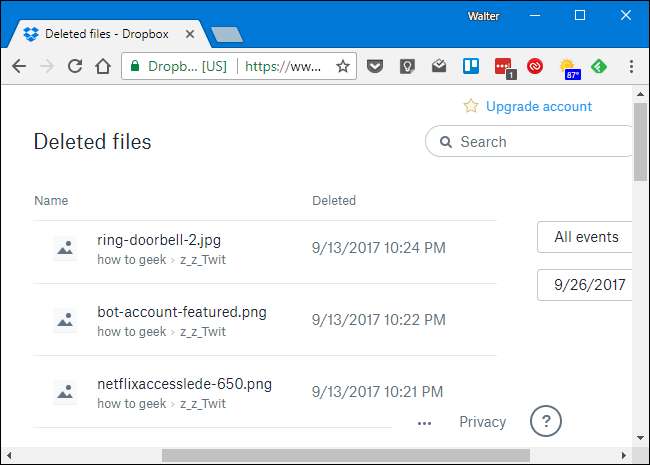
Überprüfen Sie Ihre Backups
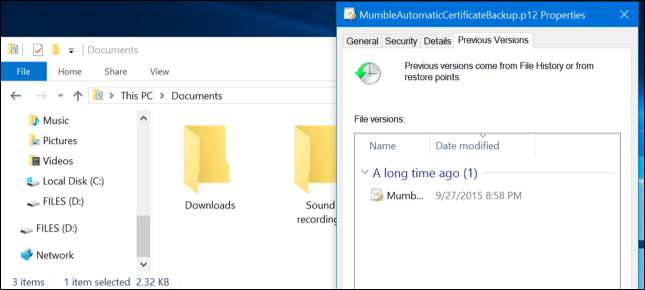
Sie sollten regelmäßig Backups Ihrer wichtigsten Dateien erstellen, damit Sie nicht zu viele kritische Daten verlieren, wenn Ihre Dateien jemals auf Ihnen verschwinden. Wenn Sie über ein Backup verfügen, können Sie jetzt nach einer Kopie der gelöschten Datei suchen. Und wenn Sie kein Backup haben, sollten Sie es wirklich tun. Windows hat einige gute Backup-Tools eingebaut. Insbesondere Windows Dokumentenhistorie Das Tool ist nützlich, um gelöschte Dateien und ältere Versionen von Dateien einfach wiederherzustellen, ist jedoch standardmäßig nicht aktiviert.
VERBUNDEN: Verwendung aller Sicherungs- und Wiederherstellungstools von Windows 10
Magnetische Festplatten vs. Solid-State-Laufwerke

Wenn Sie es bis hierher geschafft haben und es noch nicht geschafft haben, Ihre Datei wiederherzustellen, können Sie diese Datei nur mit einer Dateiwiederherstellungssoftware zurückerhalten. Es gibt jedoch einige schlechte Nachrichten: Dies kann auf einigen Computern unmöglich sein.
Herkömmliche magnetische Festplatten und Solid State Drives anders arbeiten. Wenn Sie eine Datei auf einer magnetischen Festplatte löschen, Die Daten werden nicht sofort von der Festplatte gelöscht . Stattdessen wird der Zeiger auf diese Daten entfernt, damit die Daten überschrieben werden können. Möglicherweise können Sie die Festplatte nach Datenresten durchsuchen und gelöschte Dateien wiederherstellen, die noch nicht überschrieben wurden.
VERBUNDEN: Was ist ein Solid State Drive (SSD) und brauche ich eines?
Wenn eine Datei von einem Solid-State-Laufwerk gelöscht wird, wird diese Datei sofort mit dem Befehl TRIM gelöscht, um Speicherplatz freizugeben und sicherzustellen, dass die SSD in Zukunft schnell beschrieben werden kann. Das bedeutet, dass Sie keine Daten wiederherstellen können, die von Solid-State-Laufwerken gelöscht wurden. Sobald sie weg sind, sind sie weg. Sehr alte Solid-State-Laufwerke und alte Betriebssysteme wie Windows Vista unterstützen TRIM nicht, aber moderne Solid-State-Laufwerke und Windows 7 bis 10 unterstützen TRIM.
Der sicherste Weg, eine gelöschte Datei wiederherzustellen
Wenn Sie eine Datei auf einer magnetischen Festplatte gelöscht haben und diesen Computer noch verwenden, fahren Sie den Computer am sichersten sofort herunter. Wenn Sie den Computer weiterhin verwenden - auch wenn Sie nur eine Dateiwiederherstellungssoftware installieren -, kann ein Programm auf Ihrem Computer möglicherweise Daten schreiben, die die Daten der gelöschten Datei auf Ihrer Festplatte überschreiben.
Wenn der Computer heruntergefahren ist, sollten Sie von einer Datei-Wiederherstellungs-Live-CD oder einem USB-Laufwerk booten oder die Festplatte vollständig vom Computer entfernen und als sekundäres Laufwerk auf einem anderen Computer ablegen. Der Schlüssel besteht darin, das Schreiben auf das Laufwerk vollständig zu vermeiden. Verwenden Sie eine Dateiwiederherstellungssoftware, um das Laufwerk zu scannen. Hoffentlich finden Sie die gelöschte Datei. Wenn Sie die Datei kürzlich gelöscht und nicht viel auf das Laufwerk geschrieben haben, haben Sie eine gute Chance, sie wiederherzustellen. Wenn Sie die Datei vor zwei Wochen gelöscht haben und viel auf das Laufwerk geschrieben haben, ist es sehr unwahrscheinlich, dass Sie die Datei wiederherstellen.
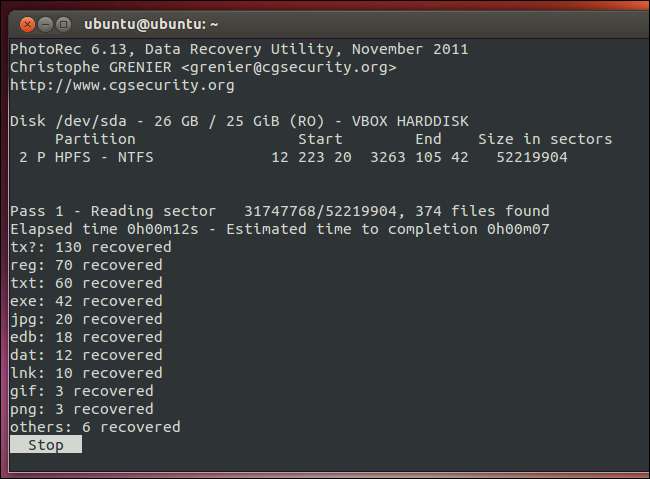
Wir haben die Verwendung der ntfsundelete und photorec Tools, um dies von einer Ubuntu Live-CD oder einem USB-Laufwerk zu tun.
VERBUNDEN: Wiederherstellen gelöschter Dateien auf einer NTFS-Festplatte von einer Ubuntu Live-CD
Der schnellere und riskantere Weg, eine gelöschte Datei wiederherzustellen
Wenn Sie eine gelöschte Datei zurückerhalten möchten, die Datei jedoch nicht besonders wichtig ist und Sie keinen zusätzlichen Aufwand betreiben möchten, gibt es einen einfacheren und riskanteren Weg als die Verwendung einer Live-CD. Installieren Sie einfach ein Dateiwiederherstellungstool wie recuva , von den Herstellern der beliebten CCleaner-Anwendung. Verwenden Sie diese Anwendung, um Ihre Festplatte nach gelöschten Dateien zu durchsuchen und die gewünschte wiederherzustellen, falls Sie sie finden können.
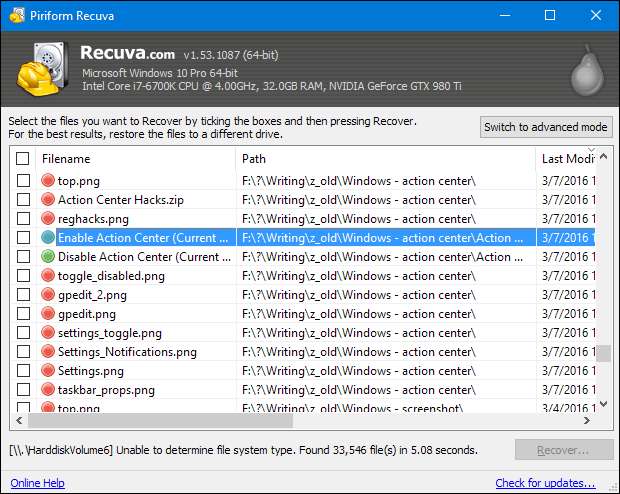
Diese Methode ist riskanter, da auf das Laufwerk geschrieben wird. Wenn Sie ein Tool wie Recuva auf dem Laufwerk installieren, können Sie möglicherweise die Daten der gelöschten Datei mit den Recuva-Programmdaten überschreiben. Es ist auch möglich, dass andere Programme, die im Hintergrund ausgeführt werden, auf die Festplatte schreiben und die Daten überschreiben. Es ist lediglich erforderlich, dass ein Teil der Datei überschrieben wird und die Datei möglicherweise vollständig beschädigt wird.
Professionelle Datenwiederherstellung

Wenn die Daten besonders kritisch sind, Sie keine Sicherungen haben und die Daten nicht mit anderen Methoden wiederherstellen konnten, sollten Sie einen professionellen Datenwiederherstellungsdienst in Betracht ziehen. Das Wichtigste zuerst: Schalten Sie den Computer sofort aus, falls er noch nicht ausgeschaltet ist. Je länger der Computer läuft, desto mehr Daten werden auf die Festplatte geschrieben und desto geringer ist die Wahrscheinlichkeit, dass Sie Ihre Daten wiederherstellen.
Professionelle Datenwiederherstellungsdienste behandeln alles von gelöschten und überschriebenen Dateien bis hin zu aussterbenden Festplatten, die zerlegt und repariert werden müssen. Diese Dienste können extrem teuer sein und Hunderte oder sogar Tausende von Dollar kosten. Daher sind sie nicht die ideale Lösung. Wenn Sie jedoch über äußerst wichtige Daten verfügen, die Sie nicht wiederherstellen oder ersetzen können, und bereit sind, dafür zu zahlen, steht Ihnen diese Option zur Verfügung. Natürlich können diese Dienste nichts garantieren - sie können Ihre Daten möglicherweise nicht wiederherstellen. Sie werden Ihnen wahrscheinlich auch eine Gebühr für ihre Arbeit berechnen, selbst wenn sie Ihre Daten letztendlich nicht wiederherstellen können.
Vermeiden von Angst vor gelöschten Dateien
Der beste Weg, um sicherzustellen, dass Sie eine gelöschte Datei niemals wiederherstellen müssen, ist: Führen Sie regelmäßige Sicherungen durch . Auch nur die Aktivierung der Dokumentenhistorie oder Windows Backup Die Funktionalität in Ihrer Windows-Version gibt Ihnen ein gewisses Maß an Sicherheit. Es ist weiterhin möglich, eine Datei zu löschen. Wenn Sie jedoch regelmäßige Sicherungen durchführen, gehen nicht viele Daten verloren. Sie haben viel mehr Glück beim Wiederherstellen von Sicherungen als beim Wiederherstellen gelöschter Dateien. Sicherungsdienste sind auch billiger als professionelle Datenwiederherstellungsdienste.
Gelöschte Dateien sind nicht unbedingt für immer verschwunden, aber nicht immer einfach wiederherzustellen. Da Solid-State-Laufwerke in immer mehr neuen Computern verwendet werden, werden ordnungsgemäße Sicherungsverfahren immer wichtiger.
Bildnachweis: Simon Wüllhorst on Flickr , Matt Rudge auf Flickr






